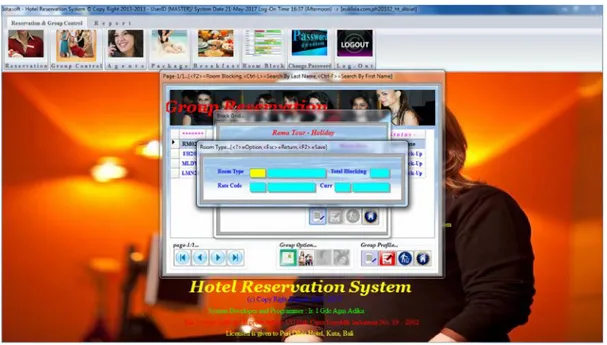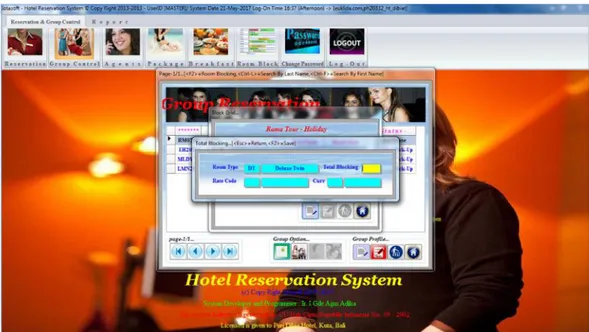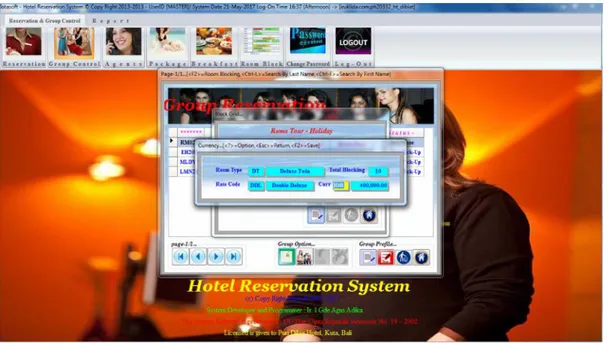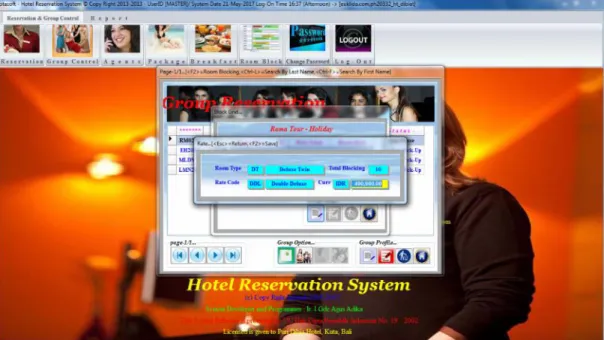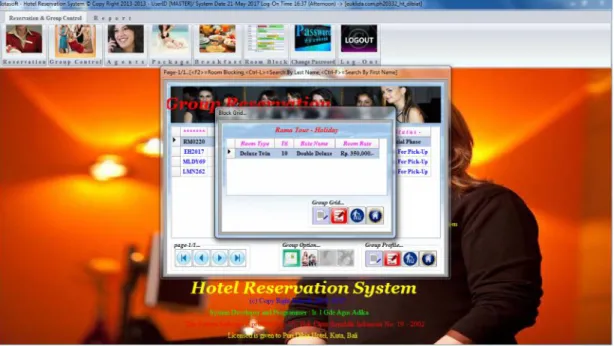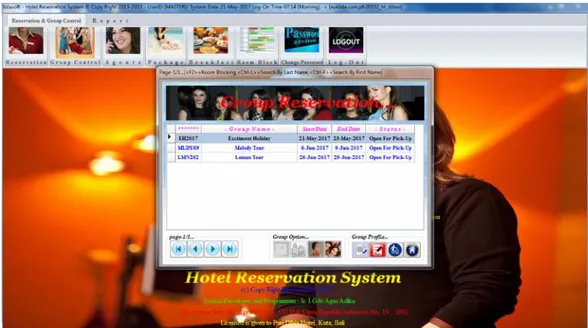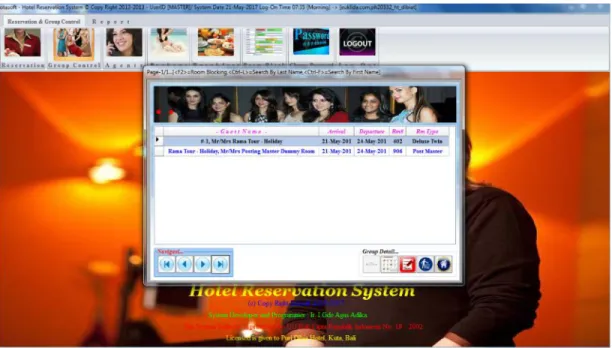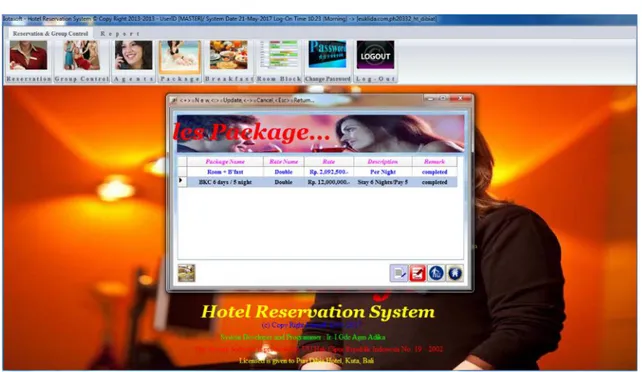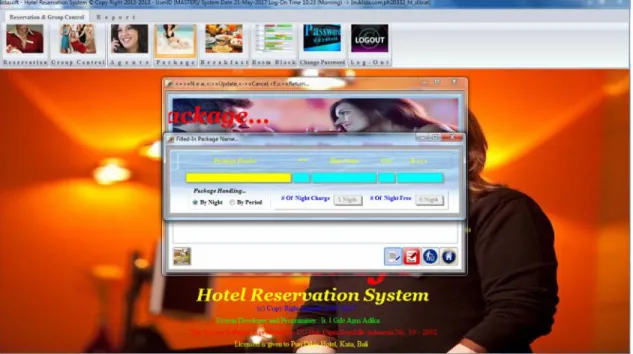PT. Iotasoft Website : https://www.euklida.come-mail : [email protected]: Grand Surapati Core – C8Jalan PH. H Mustopha No. 39 Bandung, Jawa-Barat, Indonesia Phone : +62 22 – 63727340 Mobiles Support : +62 83822505211 E-mail: [email protected] Development Sites: Bandung City View 103/Imola I,Jalan Pasir Impun, Bandung, Indonesia Hours of operation: Monday to Friday, 8 a.m - 5 p.m. Phone: +62 22 - 87771427
Iotasoft
Enterprise Hotel Reservation
& Group Control System -
Untuk menggunakan modul Iotasoft Enterprise Hotel System – Reservation, Group and Package Setup, anda harus login ke dalam sistem terlebih dahulu. Untuk login anda harus memiliki identitas dan password pemakai yang disahkan oleh sistem. Untuk login ke dalam Iotasoft Enterprise Hotel System – Reservation, Group and Package Setup:
1. Dari desktop, klik icon Hotel Reservation - .
Gambar 1.1 – contoh layar desktop
Bebarapa saat akan nampak layar yang bergantian selama komputer memuat software aplikasi Enterprise Hotel System – Reservation, Group and Package Setup dari hard-disk ke dalam memori, anda harus menunggu sejenak sampai layar login Enterprise Hotel System – Reservation, Group and Package Setup nampak di layar.
2. Layar login Enterprise Hotel System – Reservation, Group and Package Setup seperti berikut:
Gambar 1.2 – layar login Enterprise Hotel System Reservation
3. Ketik identitas pemakai anda pada field USERID, kemudian tekan key <Enter>, sistem akan pindah ke field Password.
4. Pada field Password ketik password anda kemudian tekan key <Enter>, anda akan login ke dalam sistem, kemudian akan nampak layar utama Reservation seperti berikut.
Gambar 1.3 layar utama modul Reservation, Group, Package Setup
Di bagian atas layar utama modul Reservation, Group, Package, anda dapat menjumpai sejumlah icon yang mewakili masing-masing sub-modul program Reservation, Group, Package Setup.
RESERVATION
Dari layar utamaReservation, Group, Package Setup, klik icon Reservasion - . Sistem akan meload sub-modul program reservation ke dalam memori komputer kemudian akan terlihat layar utama modul reservation, seperti berikut.
Gambar 1.4 layar utama modul sistem reservation.
Pada layar utama modul sistem reservation, akan nampak daftar reservation tamu yang sedang ada yang disimpan oleh sistem. Daftar reservation akan memperlihatkan field Guest Name,Room #, Arrival,Departure, Rate Setup dan Room Rate. Di bagian atas layar sistem akan memperlihatkan posisi halaman layar dan jumlah layar yang disimpan oleh sistem reservation.
Pada bagian bawah layar, sistem terdapat tiga group tombol: navigation, guest deposit dan guest reservation.
navigation Guest deposit Guest Reservation
Group tombol navigation berguna untuk pidah halaman record reservation: tombol pertama untuk memindahkan layar reservation ke halaman pertama, tombol kedua untuk memindahkan layar reservation ke halaman sebelumnya, tombol ketiga untuk memindahkan layar reservation ke halaman berikutnya dan tombol terakhir untuk memindahkan layar reservation ke halaman terakhir. Group tombol Guest Deposit berguna untuk memposting guest deposit dan membatalkan guest deposit. Group tombol Guest Reservation berisi sejumlah tombol untuk
reservation: tombol pertama untuk membuat reservation baru, tombol kedua untuk memperbaharui reservation, tombol ketiga untuk membatalkan reservation, tombol keempat untuk melihat guest confirmation number dan tombol terakhir untuk kembali ke menu utama.
Untuk mempercepat pencarian record reservation, sistem menyediakan kunci short-cut sebagai berikut:
- Untuk pencarian berdasarkan Last Name, anda dapat menggunakan key <Ctrl-L> untuk meminta sistem memperlihatkan reservation berdasarkan Last Name yang diminta. Setelah anda menekan key <Ctrl> dan key <L> secara bersamaan, sistem akan meminta anda mengetik Last Name reservation yang diminta.
- Untuk mencari berdasarkan first name, anda dapat menggunakan key <Ctrl-F> untuk memperlihatkan hanya reservation berdasarkan first name. Setelah anda menekan key <Ctrl> dan <F> secara serentak, sistem akan meminta anda untuk mengetik First Name reservation yang diminta.
Jika anda ingin membuat reservation baru, tekan tombol New Reservation, sistem akan memperlihat layar New Reservation sebagai berikut:
Gambar 1.5 layar New Reservation.
Sistem akan meminta anda untuk mengisi semua informasi yang berkaitan dengan reservation tamu pada layar New Reservation. Pada layar New Reservation, ada dua macam field: yang pertama field field yang harus diisi dan yang lain field yang tidak harus diisi. Pada saat menambahkan reservation baru pada layar New Reservation, jika anda menekan key <Esc>
sistem akan keluar layar New Reservation tanpa menyimpan informasi yang telah anda ketik di layar jika anda ingin menyimpan informasi anda harus menekan key <F2> sistem akan keluar layar New Reservation setelah menyimpan informasi yang telah anda ketik. Jika kursor pada field yang mengandung pilihan, anda dapat menekan key <?> maka sistem akan memperlihatkan pilihan yang tersedia pada field tersebut.
Layar berikut memperlihatkan layar New Reservation pada field Agent dengan layar pilihan.
Gambar 1.6 layar New Reservation dengan pilihan Agent.
Setelah selesai membuat reservation, sistem akan kembali ke layar utama reservation. Jika anda ingin memperbaharui reservation, anda dapat menekan tombol Update Reservation demikian juga jika anda ingin membatalkan reservation yang sudah ada anda dapat menekan tombol Cancel Reservation maka sistem akan membatalkan reservation yang anda buat.
GROUP CONTROL
Dari layar utama Reservation, Group, Package Setup, klik icon Group Control - akan nampak layar utama Group Control seperti berikut.
Gambar 1.7 layar utama Group Control.
Pada layar utama modul group control, akan nampak daftar group yang sedang ada yang disimpan oleh sistem. Daftar group akan memperlihatkan field Group Name, Arrival,Departure dan Status. Di bagian atas layar sistem akan memperlihatkan posisi halaman layar dan jumlah layar yang disimpan oleh sistem group.
Pada bagian bawah layar, sistem terdapat tiga group tombol: navigation, group option dan group profile.
Navigation Group Option Group Profiles
Group tombol navigation berguna untuk pidah halaman record group: tombol pertama untuk memindahkan layar group ke halaman pertama, tombol kedua untuk memindahkan layar group ke halaman sebelumnya, tombol group untuk memindahkan layar group ke halaman berikutnya dan tombol terakhir untuk memindahkan layar group ke halaman terakhir. Group tombol Group Option berguna untuk mengupdate status dan rincian group. Group tombol Group Profile berisi sejumlah tombol group profile: tombol pertama untuk membuat group baru, tombol kedua untuk memperbaharui group, tombol ketiga untuk membatalkangroup dan tombol terakhir untuk kembali ke menu utama.
Untuk membuat group profile baru, tekan tombol New Group Profile kemudian sistem akan memperlihatkan layar New Group Screen seperti berikut.
Gambar 1.8 layar New Group Profile.
Sistem akan meminta anda untuk mengisi semua informasi yang berkaitan dengan group profile pada layar New Group Profile. Pada layar New Group Profile, ada dua macam field: yang pertama field field yang harus diisi dan yang lain field yang tidak harus diisi. Pada saat menambahkan group profile baru pada layar New Group Profile, jika anda menekan key <Esc> sistem akan keluar layar New Group Profile tanpa menyimpan informasi yang telah anda ketik di layar jika anda ingin menyimpan informasi anda harus menekan key <F2> sistem akan keluar layar New Group Profile setelah menyimpan informasi yang telah anda ketik. Jika kursor pada field yang mengandung pilihan, anda dapat menekan key <?> maka sistem akan memperlihatkan pilihan yang tersedia pada field tersebut.
Pada layar berikut nampak layar New Group Profiles pada field Reservation Type dengan pilihan Reservation Type.
Gambar 1.9 layar New Group Profile dengan pilihan Reservation Type.
Setelah selesai membuat group profile, sistem akan kembali ke layar utama group control. Jika anda ingin memperbaharui group profile yang sudah ada, tekan tombol Update Group Profiles dan jika ingin membatalkan Group Profiles yang sudah ada pilih group profile yang ingin dibatalkan kemudian tekan tombol Cancel Group Profile.
Setelah membuat group profile, anda harus membuat group room grid. Pilih nama group yang akan dibuatkan group grid kemudian tekan tombol Group Grid kemudian sistem akan memperlihatkan layar Block Grid sebagai berikut.
Untuk menambahkan group grid pada layar Layar Group Control - Block Grid tekan tombol New maka sistem akan memperlihatkan layar New Group Grid Room Block seperti berikut.
Gambar 1.11 Layar New Group Grid Room Block.
Pada field Room Type sistem meminta anda mengisi group grid alokasi per Room Type dan jumlah room yang dialokasikan. Pada field Room Type tekan key <?>, sistem akan memperlihatkan pilihan Room Type yang dapat anda pilih seperti berikut.
Pada pilihan Room type anda harus memilih Room Type yang akan dialokasikan dan tekan key <Enter>, sistem akan meminta anda untuk mengisi jumlah room yang akan dialokasikan seperti layar berikut.
Gambar 1.13 Layar New Group Grid Room Block dengan field Total Blocking aktif.
Isi field Total Blocking dengan jumlagh room yang akan diblok dan tekan key <Enter>, sistem akan memindahkan field aktif ke field Room Code seperti layar berikut.
Pada field Rate Code tekan key <?>, sistem akan memperlihatkan Rate Code pilihan seperti layar berikut.
Gambar 1.15 Layar New Group Grid Room Block dengan pilihan Rate Code.
Pada pilihan Rate Code anda harus memilih Rate Code untuk room block yang akan dialokasikan dan tekan key <Enter>, sistem akan memindahkan field aktif ke field Curr seperti layar berikut.
Gambar 1.16 Layar New Group Grid Room Block dengan field Curr aktif.
Pada field Curr tekan key <?>, sistem akan memperlihatkan pilihan Currency yang diterima oleh sistem seperti layar dibawah ini.
Gambar 1.17 Layar New Group Grid Room Block dengan pilihan Currency.
Pilih Currency atau mata uang yang akan digunakan untuk room charge dan tekan key <Enter>, sistem akan memindahkan field aktif ke field Rate seperti layar berikut.
Gambar 1.18 Layar New Group Grid Room Block dengan field Rate aktif.
Pada field Rate sistem meminta anda untuk memasukan room rate yang akan dikenakan pada Room Type pada group. Masukan Rate dan tekan key <Enter>, sistem akan memposting Group Grid Room Block dan kembali ke layar Layar Group Control - Block Grid, seperti dibawah ini.
Gambar 1.19 Layar Group Control - Block Grid setelah blok Grid diposting.
Anda dapat menambahkan sejumlah blok Grid sehingga sesuai dengan room bloking dari group yang dialokasikan, seperti layar dibawah ini.
Gambar 1.19 Layar Group Control - Block Grid setelah semua blok Grid dialokasikan. Setelah semua blok Grid telah dialokasikan, group tersebut telah siap untuk dirubah statusnya menjadi Open for Pick-Up. Agar group bisa bisa diposting dengan group detail, group harus dalam status Open for Pick-Up, anda harus menekan tombol Change Status maka status group
telah berubah menjadi Open for Pick-Up. Setelah status group telah berubah menjadi Open for Pick-Up maka tombol Group Detail dan Group Block menjadi aktif seperti layar berikut.
Gambar 1.20 group dengan tombol Group Detail dan Group Block telah aktif.
Untuk menambahkan rincian group, anda harus memilih group yang akan dibuatkan rinciannya pada layar Group Control kemudian tekan tombol Group Detail, sistem akan memperlihatkan layar Group Detail seperti berikut.
Pada layar Group Detail ada lima tombol: pertama tombol Group Master, kedua tombol Romm List, ketiga tombol Room List Update, keempat tombol Delete Detail dan yang terakhir tombol Return. Pertama kali pada layar Group Detail akan nampak kosong dari Group Detail Member dan tombol Master akan aktif dan tombol Room List tidak aktif. Untuk membuat Group Master Dummy, tekan tombol Group Master, sistem akan memperlihatkan layar Group Master seperti berikut.
Gambar 1.21 Layar Group Master
Sistem akan meminta anda untuk mengisi semua informasi yang berkaitan dengan group master pada layar Group Master. Pada layar New Reservation, ada dua macam field: yang pertama field field yang harus diisi dan yang lain field yang tidak harus diisi. Pada saat menambahkan reservation baru pada layar New Reservation, jika anda menekan key <Esc> sistem akan keluar layar New Reservation tanpa menyimpan informasi yang telah anda ketik di layar jika anda ingin menyimpan informasi anda harus menekan key <F2> sistem akan keluar layar New Reservation setelah menyimpan informasi yang telah anda ketik. Jika kursor pada field yang mengandung pilihan, anda dapat menekan key <?> maka sistem akan memperlihatkan pilihan yang tersedia pada field tersebut.
Layar berikut memperlihatkan layar Group Master pada field Language dengan pilihan Language.
Gambar 1.21 Layar Group Master dengan pilihan Language
Setelah selesai mengisi informasi yang berkaitan dengan Group Master tekan key <F2>, sistem akan memposting Group Master dan kembali ke layar utama Group Detail seperti berikut.
Gambar 1.22 Layar utama Group Detail setelah Group Master diposting
Setelah selesai membuat Group Master, tombol Group Master menjadi tidak aktif, jika anda ingin mengperbaharui Group Master anda harus menekan tombol Group Master Update. Jika anda ingin menambah room-list, pada layar Group Detail tekan tombol Room List, sistem akan memperlihatkan layar Room List sebagai berikut.
Gambar 1.23 Layar Room List
Pada layar Room List anda dimita untuk mengisi semua infomasi terkait dengan informasi Room List. Jika anda telah selesai mengisi informasi Room List tekan key <F2>, sistem akan menyimpan room list dan kembali ke layar Group Detail seperti dibawah ini.
Gambar 1.24 Layar utama Group Detail setelah Room List diposting
Anda harus membuat room list sejumlah room yang dialokasikan atau yang dikirim oleh group leader dengan cara yang sama seperti posting Room List diatas. Jika sudah diposting semua Room List, layar Group Detail akan nampak seperti layar dibawah ini.
Gambar 1.25 Layar utama Group Detail setelah semua Room List diposting
PACKAGE
Untuk membuat Package Setup, dari layar utama modul Reservation, Group, Package Setup klik icon Package - , akan nampak layar utama Package Setup sebagai berikut.
Gambar 1.26 Layar utama Package Setup
Untuk membuat Package Setup baru, tekan tombol New Package maka sistem akan memperlihatkan layar Package Profile seperti berikut.
Gambar 1.26 Layar Package Profile dengan field aktif Package Name
Sistem akan meminta anda untuk mengisi semua infomasi yang berkaitan dengan Package Profile pada layar. Pada field Package Name ketik nama paket yang akan dibuat, misalkan akan dibuat Honeymoon Package, maka pada field Package Name ketik Honeymoon Package kemudian telan key <Enter>, maka sistem nampak seperti berikut.
Pada field Rate Code tekan key <?>, sistem akan terlihat pilihan Rate Code yang tersedia seperti layar berikut.
Gambar 1.28 Layar Package Profile dengan pilihan Rate Code
Pada pilihan Rate Code pilih Rate Code untuk Package Setup. Misalkan Rate Code untuk Honeymoon Package adalah Double Deluxe, maka pada pilihan Rate Code pilih Double Deluxe dan tekan key <Enter> akan nampak layar seperti berikut.
Pada field Currency tekan key <?>, sistem akan terlihat pilihan Currency yang tersedia seperti layar berikut.
Gambar 1.30 Layar Package Profile dengan pilihan Currency
Pada pilihan Currency pilih Currency untuk Package Setup. Misalkan Currency untuk Honeymoon Package adalah rupiah (Indonesian - IDR), maka pada pilihan Currency pilih Indonesian - IDR dan tekan key <Enter> akan nampak layar seperti berikut.
Misalkan Honeymoon Package berharga Rp. 12.000.000,-, maka pada field Rate ketik 12.000.000 dan tekan key <Enter>, sistem akan memperlihatkan layar sebagai berikut.
Gambar 1.31 Layar Package Profile dengan radio button - Package Handling aktif
Pada radio button - Package Handling, anda diminta untuk memilih apakah charged dikenakan By Night (per malam) atau By Period (dalam selang periode tertentu). Karena Honeymoon Package dikenakan dalam periode tertentu maka pilih By Period, kemudian tekan key <Enter> kemudian sistem akan nampak layar seperti berikut.
Karena dalam Honeymoon Package tamu nginap diberikan nginap 6 hari namun 5 hari dikenakan biaya kamar dan 1 hari kamar gratis, maka pada field # Of Night Charge ketik 5 dan tekan key <Enter> serta pada field # Of Night Free ketik 1 dan tekan key <Enter>. Sistem akan memposting Package Profile dan kembali ke layar Package Setup seperti layar dibawah ini.
Gambar 1.33 Layar utama Package Setup – setelah Honeymoon Package profile diposting Layar utama Package Setup nampak pada field Remark Honeymoon Package masih berstatus Incomplete, hal tersebut menandakan Honeymoon Package masih belum memiliki Package Detail atau total biaya yang Package Detail tidak sama dengan rate pada package profile.
Untuk melihat detail Honeymoon Package, pada Layar utama Package Setup pilih Honeymoon Package dan tekan tombol Package Detail - , akan nampak layar Package Detail screen seperti berikut.
Gambar 1.34 Layar Package Detail
Pada layar Package Detail nampak masih kosong karena untuk Honeymoon Package masuk belum diposting rincian paketnya.
The Package Detail Screen, will showing blank Package Detail. To append package detail press key Package Detail Setup then system will showing Package Profife Screen as follows. Untuk memposting detail paket tekan tombol New Package Detail, akan terlihat layar New Package detail seperti berikut.
Pada field Package Detail Name ketik nama Package Detail, misalnya nama Package Detail adalah Room Charge maka pada field Package Detail Name Room Charge dan tekan key <Enter> kemudian sistem akan memperlihatkan layar sebagai berikut.
Gambar 1.36 Layar New Package Detail dengan field Department Code aktif
Pada field Department Code tekan key <?>, maka sistem akan memperlihatkan pilihan Department Code yang dapat dipilih seperti bambar berikut.
Pada pilihan Department Code pilih departement revenue yang diterima hotel, karena Room Charge merupakan biaya kamar maka pilih Room Charge dan tekan key <Enter> kemudian sistem akan memperlihatkan layar berikut.
Gambar 1.38 Layar New Package Detail dengan field Qty aktif
Karena biaya kamar hanya dibebankan sekali per malam maka pada field Qty ketik angka 1 dan tekan key <Enter>, kemudian akan memperlihatkan layar berikut.
Pada field Price ketik beban biaya kamar per malam, misakan biaya kamar Rp. 2.000.000,- maka pada field Price ketik 2.000.000 dan tekan key <Enter> maka sistem akan memperlihatkan layar berikt.
Gambar 1.40 Layar New Package Detail dengan radio button – Charge Method aktif Pada radio button – Charge Method, anda diminta untuk memilih apakah charged dikenakan Per Night, Per Voucher atau Per Way. Karena Room Charge dikenakan per Night klik radio button Per Night, kemudian tekan key <Enter> kemudian sistem akan memposting Package Detail Room Charge dan kembali ke layar Package Detail seperti berikut.
Selanjutnya anda dapat menggunakan cara yang sama untuk memposting semua package detail sampai total biaya package detail sama dengan Rate Honeymoon Package sebesar Rp. 12.000.000,- seperti layar berikut.
Gambar 1.42 Layar Package Detail setelah semua Package Detail diposting
Untuk mengetahui selisih antara Honeymoon Package Rate dan Total Package Detail, tekan tombol Package Balance Checking, akan terlihat layar Package Balance seperti berikut.
Gambar 1.42 Layar Package Detail dengan Package Balance
Pada layar Package Balance terlihat tidak ada selesiih antara Rate Honeymoon Package dan Package Detailnya. Jadi Package telah tidak memiliki selisih, dan anda dapat keluar dari layar
Package Detail dan kembali ke layar Package Setup dengan menekan tombol Package Update, akan terlihat layar seperti berikut.
Gambar 1.42 Layar Package Setup – setelah Package Detail Honemoon Package diposting Pada layar Layar Package Setup telah terlihat status Honemoon Package yang sebelumnya Incomplete menjadi completed. Untuk keluar layar Package Setup tekan tombol Return untuk kembali ke layar utama modul Reservation, Group, Package Setup sebagai berikut.
BREAKFAST
Untuk membuat Breakfast dari layar utama modul Reservation, Group, Package Setup, tekan icon Breakfast - , akan terlihat layar utama Breakfast seperti berikut.
1.44 layar utama modul Breakfast
Untuk membuat Breakfast baru, tekan tombol New Breakfast maka sistem akan memperlihatkan layar New Breakfast seperti berikut.
Pada field Charge Breakfast Header ketik nama breakfast yang akan dibuat. Misalkan akan dibuat American Breakfast, maka pada field Charge Breakfast Header American Breakfast, akan terlihat layar sebagai berikut.
1.45 layar New Breakfast dengan field Charge aktif
Pada field Charge tekan key <?> kemudian sistem akan memperlihatkan pilihan charge yang dapat dipilih seperti layar dibawah ini.
1.46 layar New Breakfast dengan pilihan Charge Method.
Karena breakfast yang akan dikenakan kepada tamu adalah charge netto, maka pada pilihan charge method pilih pilihan Nett Charge dan tekan key <Enter> kemudian sistem akan memperlihatkan layar sebagai berikut.
1.46 layar New Breakfast dengan pilihan Nett Charge.
Pada layar New Breakfast dengan pilihan Nett Charge tekan key <Enter>, sistem akan memposting New Breakfast di atas dan kembali ke layar utama modul Breakfast seperti layar dibawah ini.
1.47 layar Breakfast setelah Amerincan Brakfast diposting
Untuk memasukan breakfast detail untuk Amerincan Brakfast, pada layar Breakfast pilih Amerincan Brakfast dan klik tombol Breakfast Detail, akan terlihat layar sebagai berikut.
1.47 layar Breakfast Detail.
Untuk menambahkan Breakfast Detail yang baru tekan tombol New Breakfast Detail, akan terlihat layar berikut.
1.48 layar New Breakfast Detail dengan field Breakfast Detail Name aktif.
Pada field Breakfast Detail Name ketik nama detail, misalkan detail pertama adalah American Breakfast maka pada field Breakfast Detail Name ketik American Breakfast, sistem akan nampak layar seperti berikut.
1.48 layar New Breakfast Detail dengan field Department Code aktif.
Pada New Breakfast Detail dengan field Department Code tekan key <?>, akan terlihat pilihan Department Code seperti layar dibawah ini.
1.48 layar New Breakfast Detail dengan pilihan Department Code.
Karena revenue dari Amerincan Brekfast menjadi milik Kokeekak Restaurant dengan shift Breakfast, maka pilih Kopeekak – Breakfast dan tekan key <Enter>, akan terlihat layar berikut.
1.49 layar New Breakfast Detail dengan field Currency aktif.
Pada New Breakfast Detail dengan field Currency tekan key <?>, akan terlihat pilihan Currency seperti layar dibawah ini.
1.50 layar New Breakfast Detail dengan pilihan Currency
Karena charge dari Amerincan Brekfast menggunakan mata-uang rupiah, maka pilih Indonesian – IDR dan tekan key <Enter>, akan terlihat layar berikut.
1.50 layar New Breakfast Detail dengan field Qty aktif.
Pada field Qty ketik 1, karena jumlah revenue Breakfast satu unit dan tekan key <Enter> akan terlihat layar seperti dibawah.
1.50 layar New Breakfast Detail dengan field Price aktif.
Pada field Price ketik harga breakfast, misalkan harga Breakfast Rp. 50.000,- maka pada field Price ketik 50.000 dan tekan key <Enter> kemudian sistem akan memposting American Breakfast dan kembali ke layar Breakfast Detail seperti layar dibawah ini.
1.51 layar Breakfast Detail setelah American Breakfast diposting
Dengan cara yang sama anda dapat memposting F&B Service Charge dan F&B Gov Tax sehingga layar nampak seperti berikut.
1.51 layar Breakfast Detail – setelah semua komponen charge dimasukan.
Setelah semua komponen charge dari American Breakfast dimasukan maka American Breakfast tersebut telah terset-up dan siap digunakan pada saat ada reservation baru.
AGENT
Untuk membuat Package Setup dari layar utama modul Reservation, Group, Package Setup, tekan icon Agent - , akan terlihat layar utama Agent Setup seperti berikut.
1.52 layar utama modul Agent Setup
Untuk membuat Agent Setup baru, tekan tombol New Agent maka sistem akan memperlihatkan layar New Agent Profile seperti berikut.
1.53 layar New Agent Profile
Pada layar New Agent Profile, ada dua macam field: yang pertama field yang harus diisi dan yang lain field yang tidak harus diisi. Pada saat menambahkan Agent Profile baru pada layar New Agent Profile, jika anda menekan key <Esc> sistem akan keluar layar New Agent Profile tanpa menyimpan informasi yang telah anda ketik di layar jika anda ingin menyimpan informasi anda harus menekan key <F2> sistem akan keluar layar New Agent Profile setelah menyimpan informasi yang telah anda ketik. Jika kursor pada field yang mengandung pilihan, anda dapat menekan key <?> maka sistem akan memperlihatkan pilihan yang tersedia pada field tersebut. Layar berikut memperlihatkan layar New Agent Profile pada field Agent dengan layar pilihan.
1.54 layar New Agent Profile – dengan pilihan Agent Type
Setelah selesai membuat Agent Profile, sistem akan kembali ke layar utama Agent Setup seperti layar dibawah ini.
Jika anda ingin memperbaharui Agent Profile yang telah ada, pada layar layar utama modul Agent Setup pilih nama agent yang akan diperbaharui kemudian tekan tombol Agent Update, akan terlihat layar Agent Profile Update seperti dibawah ini.
1.56 layar Agent Profile Udpate
Pada layar Agent Profile Udpate ubah semua informasi yang ingin diperbaiki kemudian tekan key <F2>, sistem akan kembali ke layar utama modul Agent Setup. Jika anda ingin menghapus Agent Profile, pada layar utama modul Agent Setup pilih Agent Profile yang ingin dihapus kemudian tekan tombol button Agent Cancel, sistem akan menghapus Agent Profile tersebut dari penyimpanan.
ROOM BLOCK
Untuk mengetahui Room Block, dari layar utama modul Reservation, Group, Package Setup, tekan icon Room Block - , akan nampak layar Room Blocking seperti dibawah ini.
1.57 layar Room Blocking
AGENT PRODUCTION REPORT
Untuk mencetak Agent Production Report pada layar utama modul Reservation, Group, Package Setup, tekan icon Agent Production - tunggu sistem memproses laporan dan kalau sudah selesai sistem akan mencetak Agent Production Report di layar, seperti layar berikut.
31 DAYS FORECAST REPORT
Untuk mencetak 31 Days Forecast Report pada layar utama modul Reservation, Group, Package Setup, tekan icon 31 Days Forecast - tunggu sistem memproses laporan dan kalau sudah selesai sistem akan mencetak 31 Days Forecast Report di layar, seperti layar berikut.
1.59 layar 31 Days Forecast Report preview
GUEST NATIONALITY STATISTIC REPORT
Untuk mencetak Guest nationality Report pada layar utama modul Reservation, Group, Package , tekan icon Guest Nationality Statictics - tunggu sistem memproses laporan dan kalau sudah selesai sistem akan mencetak Guest Nationality Statictics Report di layar, seperti layar berikut.
1.60 layar Guest National Statisctic Report preview
Untuk keluar dari modul Reservation, Group, Package Setup klik icon Log-Out - , anda akan mengeluarkan atau logout dari sistem dan kembali ke Microsoft Windows desktop seperti layar dibawah ini.